- Peacock TV:n kaatumisen korjaaminen Rokussa, Fire TV:ssä ja muissa
- 1. Päivitä Peacock TV -sovellus
- 2. Pakota sovellus sulkemaan tai käynnistä laite uudelleen
- 4. Tarkista valtuustietosi
- 5. Tyhjennä tiedot / asenna sovellus uudelleen
- 6. Päivitä laite/konsoli
- 7. Tarkista alueelta estetty sisältö
- 8. Tarkista Peacock TV:n palvelimen tila
- Johtopäätös
- Kuinka rekisteröityä ja ladata Roku Amazon Fire TV: ssä?
- Kuinka saan Peacockin televisiooni?
- Mitä eroa on Rokun ja firestickin välillä?
- Onko Peacock tulossa Amazon Fire TV:hen?
- Onko Peacock vihdoin tulossa Amazon Fire -tableteille?
- Liittyvätkö Peacock ja Amazon Fire TV Rokuun?
- Milloin Peacock tulee Fire TV:hen?
- Voitko ostaa tulitikku riikinkukolle?
- Kuinka asentaa Peacock palotikkuun?
- Onko Peacock suoratoistopalvelu?
- Millä laitteilla voin katsoa Peacockia?
- Kuinka voin ladata Peacock-sovelluksen Amazon Fire TV:stä?
Suoratoistoalustat ovat suurelta osin vallanneet television viihdeteollisuuden viime vuosina Netflixin, Amazon Prime Videon ja Hulun kaltaisten palveluiden nousun ansiosta. Online-suoratoistoalustan tilauksen omistaminen ei ole vain paljon halvempaa kuin kuukausittaisen kaapeli-TV-yhteyden maksaminen, vaan se avaa elokuvien ja TV-ohjelmien jatkuvasti kehittyvän sisällön jännittävän maailman. Useilla alustoilla, kuten Netflixillä ja Prime Videolla, on omat alkuperäiset ohjelmansa, joista heidän tilaajansa voivat nauttia.
On kuitenkin yksi ongelma, joka pysyy samana näissä OTT-alustoissa, ja se on tarve maksaa katsoaksesi mitä haluat. Vaikka Netflixin tai Hulun kaltaista kirjastoa ei todellakaan voi avata kokonaan ilman palvelusta maksamista, on monia muita täysin ilmaisia suoratoistoalustoja, joilla on edelleen kunnollinen luettelo elokuvista ja TV-ohjelmista. Peacock TV on yksi tällainen palvelu, joka tulee mieleen, kun tutkit ilmaisten suoratoistoalustojen ulottuvuuksia.
Peacock TV:ssä on vaikuttava luettelo ilmaisista elokuvista ja TV-ohjelmista, joita voit katsoa maksamatta penniäkään. Striimausalustan omistaa NBCUniversal, ja lähes kaiken NBC-kanavalla näkyvän voi odottaa olevan esillä myös Peacock TV:ssä. Maksuttoman elokuvien ja TV-sarjojen lisäksi tarjolla on myös useita 24/7 live-kanavia, joihin voit virittää ja nauttia kaapeli-TV-tilauksesta maksamatta siitä kohtuuttomasti.
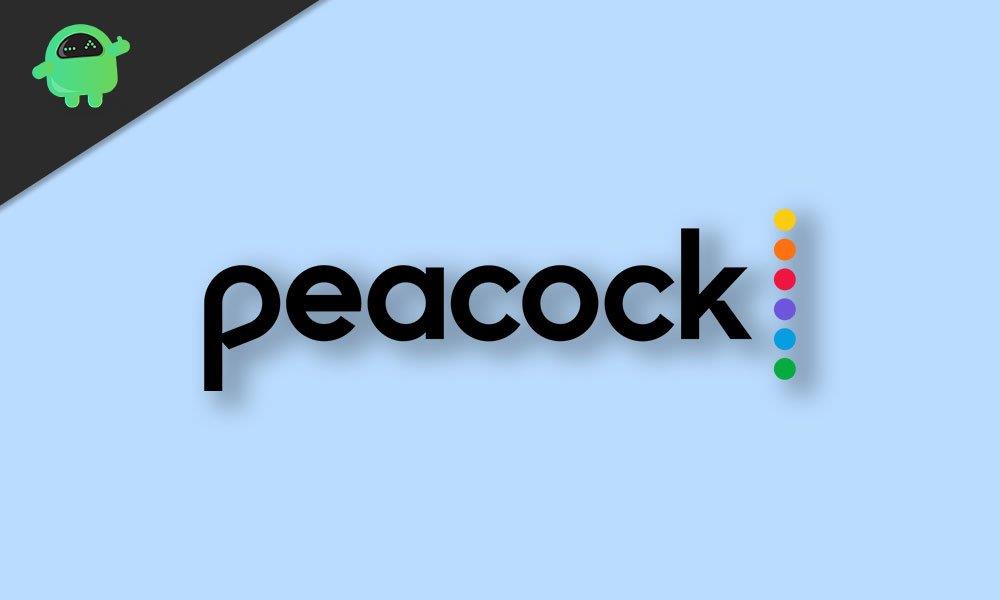
Peacock TV:n kaatumisen korjaaminen Rokussa, Fire TV:ssä ja muissa
Mikään palvelu ei ole vioista vapaa, ja sama pätee Peacock TV:hen. Useat alustan käyttäjät ovat viime aikoina valittaneet Peacock TV:n kaatumisesta yhtäkkiä katsoessaan sisältöä.Koska Peacock TV on saatavana useille laitteille, kuten Roku, Fire TV, Android, PS5, Xbox ja monet muut, tapa korjata tämä ongelma vaihtelee myös hieman laitteittain. On kuitenkin olemassa muutamia tehokkaimpia korjauksia, joilla voit ratkaista Peacock TV Crashing -virheen puhelimessasi, tabletissasi, televisiossasi tai älylaatikossasi.
1. Päivitä Peacock TV -sovellus
Useimmiten virheet johtuvat päivityksestä, joka yleensä korjataan välittömästi toisella hotfix-päivityksellä. Jos laitteessasi ei ole automaattisia päivityksiä päällä, sinun kannattaa yrittää päivittää laitteesi Peacock TV -sovellus. Sinun on käytettävä Google Play Kauppaa Android- tai Roku-laitteille ja Amazon Storea laitteille, kuten Fire TV. Jos päivityksiä on saatavilla, sen pitäisi korjata mahdolliset ongelmat.
Mainokset
2. Pakota sovellus sulkemaan tai käynnistä laite uudelleen
Mainos
Voit myös yrittää pakottaa sulkemaan sovelluksen tai käynnistämään laitteen uudelleen. Tämä yleensä korjaa kaikki ongelmat, joita sovellus itse on voinut kohdata sen virheellisen käynnistyksen vuoksi. Voit tyhjentää sovelluksen viimeisimmästä valikosta molemmilla alustoilla ja jopa manuaalisesti pakottaa sovelluksen pysäyttämään Android-pohjaisissa laitteissa, kuten Roku. Sovelluksen tiedot asetusta. Jos käytät Peacock TV:tä pelikonsolissa, kuten Xboxissa tai PlayStationissa, uudelleenkäynnistyksen pitäisi tehdä temppu.
4. Tarkista valtuustietosi
Ehkä kirjautumistietosi ovat muuttuneet sen jälkeen, kun kirjauduit sisään Peacock TV -sovellukseen Roku-laitteellasi tai PlayStation-konsolillasi. Paras tapa ratkaista tämä ongelma on kirjautua ulos tilistäsi ja kirjautua takaisin sisään päivitetyllä käyttäjätunnuksella ja salasanalla. Tämä yhdistää sinut uudelleen verkkoon ja korjaa mahdolliset todennusvirheet, joita olet voinut kohdata.
5. Tyhjennä tiedot / asenna sovellus uudelleen
Viimeinen pisara on yksinkertaisesti poistaa sovellus ja asentaa se uudelleen. Android TV -pohjaisissa laitteissa voit yksinkertaisesti tyhjentää tiedot ja välimuistin Sovelluksen tiedot vaihtoehto, jos et halua vaivautua asentamaan sovellusta uudelleen.Tämä palauttaa sovelluksen tehdasasetuksiin, ja sinun on määritettävä se uudelleen. Tämä yleensä korjaa kaikki sovelluksen ja tilisi väliset ongelmat, jotka ovat saattaneet aiheuttaa sen, että Peacock TV ei toimi laitteellasi. PS4:llä tai PS5:llä voit tehdä saman poistamalla sovelluksen ja lataamalla sen uudelleen PlayStation Storesta.
6. Päivitä laite/konsoli
On myös hyvä mahdollisuus, että laitteesi käyttöjärjestelmän vanhentunut versio itse on aiheuttanut ongelmia Peacock TV:n ja muiden sovellusten käytössä. Siirry asetuksiin ja tarkista, onko laitteessasi tai konsolissasi saatavilla uusia päivityksiä. Asenna päivitykset ja yritä nähdä, korjaako tämä ongelmasi. Suosittelemme, että päivität Xbox- tai PS5-konsolin tai Roku-laitteen vain, kun sinulla on vakaa internetyhteys ja kun sähkökatkot voidaan välttää.
Mainokset
7. Tarkista alueelta estetty sisältö
On useita tapauksia, joissa muutama elokuva tai TV-ohjelma suoratoistoalustoilla, kuten Peacock TV, on saatavilla vain tietyissä maissa. Jos yrität katsoa alueesti estettyä elokuvaa tai TV-ohjelmaa, voit poistaa maantieteellisesti rajoitetun sisällön eston VPN:n avulla.
8. Tarkista Peacock TV:n palvelimen tila
On myös mahdollista, että Peacock TV itse on alaspäin palvelimen huollon tai muiden syiden vuoksi. Siinä tapauksessa et voi ladata mitään sovelluksessa millään laitteestasi. Jos kohtaat tämän ongelman kaikilla eri laitteillasi, on hyvä mahdollisuus, että suoratoistoalustan palvelimet ovat alhaalla. Voit vahvistaa epäilyksesi käyttämällä palveluita, kuten Alasilmaisin jotka näyttävät palvelinkatkot eri alustoilla ja palveluilla.
Johtopäätös
Toivomme, että oppaamme Peacock TV:n kaatumisen korjaamisesta Roku-, Fire TV-, Android-, iPhone- tai iPad-laitteilla oli sinulle hyödyllinen.Jos sinulla on muita vinkkejä kuin mainitsemamme, kerro muille lukijoille alla olevissa kommenteissa! Jos sinulla on kysyttävää oppaasta, ota rohkeasti yhteyttä, autamme mielellämme!
Mainokset
FAQ
Kuinka rekisteröityä ja ladata Roku Amazon Fire TV: ssä?
Roku-kanavan rekisteröityminen ja lataaminen Amazon Fire TV:ssä 1 Siirry Amazon Fire TV:n aloitusnäyttöön. 2 Käynnistä sovelluskauppa ja etsi ”Roku Channel” Amazon Fire TV:stä. Vaihtoehtoisesti voit asentaa sovelluksen napsauttamalla tätä. 3 Asenna sovellus valitsemalla ”Lataa”. 4 Voit nyt suoratoistaa Roku-kanavaa Amazon Fire TV:ssä. Lisää…
Kuinka saan Peacockin televisiooni?
Tässä on muita tapoja saada Peacock-suoratoisto olohuoneen televisiossasi: Amazon Fire TV: Tämä kestää muutaman vaiheen, mutta kun olet käynyt ne läpi, sinun pitäisi pystyä suoratoistamaan Peacockia suoraan millä tahansa Fire TV -laitteella (mukaan lukien Fire TV Stick, Fire TV Cube ja Fire TV -yhteensopivat sarjat Toshibalta ja Best Buy’s Insignialta).
Mitä eroa on Rokun ja firestickin välillä?
Roku vs. Amazon Fire TV Stick: Sovellukset ja kanavat Amazon Fire Sticks ja Roku -laitteet voivat käyttää paljon sisältöä. 42Matters väittää, että Fire TV:ssä on 11 101 sovellusta, mutta Rokulla on 21 011 sovellusta. Mutta useimmat ihmiset eivät tarvitse niin montaa sovellusta, saati pientä osaa näistä suurista määristä. Suoratoistolaitteiden sovellusten tarina kertoo enemmän siitä, mitä puuttuu.
Onko Peacock tulossa Amazon Fire TV:hen?
Useita kuukausia sitten, kun Rokun takana olevan OTT-laitteiden nro 2 toimittajan Amazonin umpikuja meni, Peacockin edustajat alkoivat avoimesti neuvoa asiakkaita ”lataamaan” Peacock-sovellus Amazon Fire TV:hen – tehtävä, joka ei itse asiassa ole. niin teknisesti monimutkainen, kun otetaan huomioon Fire TV:n perusta Googlen Android TV -käyttöjärjestelmässä.
Onko Peacock vihdoin tulossa Amazon Fire -tableteille?
Riikinkukko on vihdoin tulossa Antaa potkut TV ja Antaa potkut tabletteja. Suoratoistopalvelu saapuu virallisesti 24. kesäkuuta Amazonissa laitteet, mukaan lukien Antaa potkut TV Tikku Kevyt, Antaa potkut TV Tikku 4K ja Antaa potkut TV älytelevisiot.
Liittyvätkö Peacock ja Amazon Fire TV Rokuun?
Siirto täyttäisi tyhjiön molemmille osapuolille, koska Amazon Fire TV liittyisi Rokun alustaan, Google Chromecastiin ja Apple TV:hen ainina suoratoistolaitteina, joissa kaikki suuret suoratoistopalvelut ovat saatavilla yhdessä paikassa. Lisäksi Peacock haluaisi täyttää Amazonin kokoisen aukon, joka sillä on tällä hetkellä jakelussaan.
Milloin Peacock tulee Fire TV:hen?
Peacock on vihdoin tulossa Fire TV:lle ja Fire-tableteille. Suoratoistopalvelu saapuu virallisesti 24. kesäkuuta Amazon-laitteille, mukaan lukien Fire TV Stick Lite, Fire TV Stick 4K ja Fire TV -älytelevisiot.
Voitko ostaa tulitikku riikinkukolle?
Muista siis liittyä kelvollisiksi jäseniksi ensin amazon prime -sivustolla ja ostaa sitten riikinkukon sisältävä amazon-tulipuikko, joka tarjoaa rajattomasti hauskaa koko perheelle. Joten älä odota kauan; kirjaudu amazoniin ja hyödynnä tarjouksia verkossa, erityisesti riikinkukkojen ja tulitikkujen osalta.
Kuinka asentaa Peacock palotikkuun?
Asenna Peacock. Seuraavaksi odota, että Asenna-valikko tulee näkyviin. Valitse ”Asenna” ja valitse sitten ”Avaa”. Odota nyt, että ”Asenna”-valikko tulee näkyviin. Fire TV -laitteestasi riippuen se on joko koko näytön kehote tai ponnahdusikkuna, kuten alla olevassa kuvassa. Valitse ”Asenna” ja paina sitten ”Avaa”. Vaihe 6. Käynnistä Amazon Fire TV Stick uudelleen.
Onko Peacock suoratoistopalvelu?
Peacock on NBCUniversalin tilattava videoiden suoratoistopalvelu, joka tarjoaa pääsyn jopa 15 000 tuntia sisältöön, mukaan lukien alkuperäisohjelmat, menestyselokuvia ja klassisia televisiosarjoja. … Amazon Fire TV on suoratoistolaite, jota voidaan käyttää katsomaan suoria TV-suoratoistopalveluita ja on-demand -suoratoistopalveluita.
Millä laitteilla voin katsoa Peacockia?
Voit nyt suoratoistaa Peacockia Amazon Fire TV:ssä. Jos sinulla on muita laitteita, voit oppia rekisteröitymään ja käyttämään Peacockia Apple TV:ssä, Google Chromecastissa, Rokussa, Android TV:ssä, iPhonessa/iPadissa, Android-puhelimessa/tabletissa, Macissa, Windowsissa, Xboxissa, LG Smart TV:ssä, Samsung Smartissa. TV, Sony Smart TV ja VIZIO Smart TV.Mitä ominaisuuksia Peacockissa on saatavilla?
Kuinka voin ladata Peacock-sovelluksen Amazon Fire TV:stä?
Kirjoita Amazon Fire TV -kotisivulla hakupalkkiin ”Peacock”. Valitse Peacock-sovellus Napsauta latauskuvaketta Kun lataus on valmis, käynnistä Peacock-sovellus












